기본 설정으로 스캔
이 단원에서는 기본 설정으로 드라이버를 사용하여 스캔하는 절차를 설명합니다.
 참고
참고운영 체제의 WIA-TWAIN 호환 모드로 이 드라이버를 사용하는 경우 운영 체제에 따른 UI가 표시되며 여기서 설명하는 내용과 절차가 다릅니다.
선행 조건
Color Network ScanGear 2 Tool에서 스캐너 선택
스캐너가 온라인인지 확인
절차
1.
디바이스에 원본을 배치합니다.
원본의 방향은 원본이 배치되는 위치에 따라 다릅니다.
급지대: 스캔할 면이 위로 향하도록 원본을 배치합니다.
평판 유리: 스캔할 면이 아래로 향하도록 원본을 배치합니다.
2.
응용 프로그램 메뉴에서 스캔 기능을 선택 → [Color Network ScanGear 2]를 선택합니다.
Color Network ScanGear 2의 스캔 설정 화면이 표시됩니다.
스캔 설정 화면을 표시하는 절차는 응용 프로그램에 따라 다를 수 있습니다.
 참고
참고TWAIN 지원 응용 프로그램에 따라, 드라이버를 선택할 때 WIA-TWAIN 호환 모드를 통해 TWAIN 호환 드라이버와 WIA 호환 드라이버가 동일한 이름으로 모두 표시될 수 있습니다.
선택한 드라이버에 대한 정보는 스캔 설정 화면의 [파일] > [스캐너 정보]에서 확인할 수 있습니다.
3.
[기본 설정] 시트를 표시합니다.
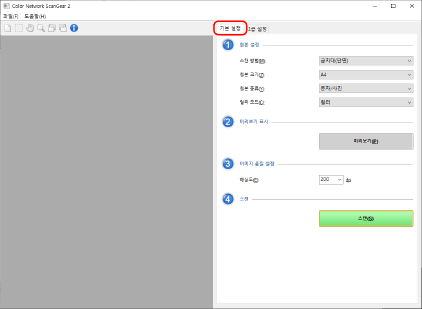
4.
[스캔 방법]에서 원본이 배치되는 위치를 선택 → [원본 크기]에서 스캔할 원본 크기를 선택합니다.
5.
[원본 종류] 및 [컬러 모드]를 선택합니다.
6.
평판 유리에서 스캔하는 경우 [미리보기]를 클릭 → 필요에 따라 스캔할 범위를 지정합니다.
[원본 크기]에서 [자동] 이외의 다른 항목을 선택하는 경우, 미리보기 영역에서 마우스를 끌어서 스캔할 범위를 지정할 수 있습니다.
점선으로 둘러싸인 범위가 스캔됩니다. 지정된 범위에서 다음 작업을 수행할 수 있습니다.
이동: 점선 프레임을 끌어서 이동합니다.
크기 조정: 프레임 선 위의 핸들(검은색 사각형)을 끌어서 조정합니다.
스캔 범위 취소: 지정된 범위 외부를 클릭합니다.
7.
필요에 따라 [해상도]에서 원본을 스캔할 해상도를 설정합니다.
8.
[스캔]을 클릭합니다.
스캔한 이미지가 응용 프로그램에 표시됩니다.
스캔한 후 Color Network ScanGear 2 화면이 자동으로 닫히지 않으면 화면 상단에 있는 닫기 버튼을 클릭합니다.
 중요
중요[스캔]을 클릭한 후 스캔 대화 상자가 표시될 때까지 Color Network ScanGear 2 화면을 작동하지 마십시오.